在ZBrush 4.0R4之前的版本里,只能将选中的物体隐藏起来,如果想要删除物体的某个部分,就要用命令删除。ZBrush4.0R4完善了裁切的功能。选择裁切笔刷之后,将想删除的地方框起来就可以了。该功能多用于做机械模型,裁切的边缘比较整齐,很有棱角的感觉,如图所示。

隐藏删除法,如图(左)所示是将选中的面直接删除掉,而且不会封口;而ZBrush中的裁切笔刷,如图(右)所示,会将其封口。隐藏删除法即使在面数比较多的情况下,边缘也还是会比较毛糙,而裁切笔刷就不会。
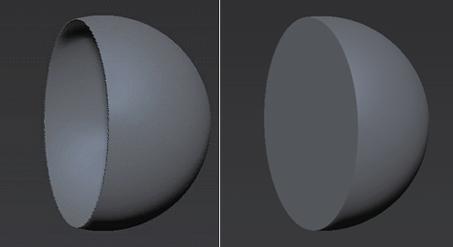
首先要选择裁切工具,按住Ctrl+Shift键,会发现原来选择笔刷的窗口发生了变化,如图所示。
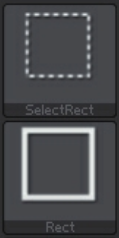
不要松开Ctrl+Shift键,选择上面虚线的笔刷,会出现一栏笔刷,选择ClipCurve【线性裁切】笔刷。
按住Ctrl+Shift键,画出一条直线。会发现画出来的直线会有一侧是黑的,如图所示,代表黑色那面会被删除。

如果要删除的地方不是一条直线,可以在画线的过程中按下Alt键,同时不要按鼠标左键,转至一定弧度后松开Alt键继续画,如图所示。当在画线的时候觉得有点偏差的时候,可以继续按住鼠标左键,按住空格键来拖曳线整体移动。
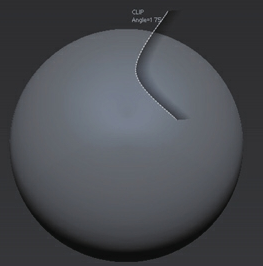
【提示】:在画线的时候注意一定要将黑色的放在一侧,否则计算机将识别不到要删除的地方。
关于ZBrush裁剪信息可点击Zbrush中的四种裁切笔刷。
想要了解更多关于ZBrush 3D图形绘制软件的详细信息, 大家可前往ZBrush中文网站查看相关信息。





















 3492
3492

 被折叠的 条评论
为什么被折叠?
被折叠的 条评论
为什么被折叠?








